Planeación de una implementación de cliente de escritorio
Usar el cliente de Escritorio remoto para escritorio de Windows con el objetivo de acceder a aplicaciones y escritorios de Windows de forma remota desde un dispositivo Windows diferente.
Nota:
Esta unidad no está pensada para el cliente de Conexión a Escritorio remoto (MSTSC) que se distribuye con Windows.
El nuevo cliente de Escritorio remoto (MSRDC) admite lo siguiente:
- Windows 10
- Windows 10 IoT Enterprise
- Dispositivos cliente de Windows 7
Instalar el cliente
Elige el cliente que coincida con la versión de Windows.
Inícielo desde el menú Inicio buscando Escritorio remoto.
Áreas de trabajo
Obtén la lista de recursos administrados a los que puedes tener acceso, como aplicaciones y equipos de escritorio, al suscribirte al área de trabajo que te proporcionó el administrador. Al suscribirte, los recursos están disponibles en el equipo local. Actualmente, el cliente del escritorio de Windows admite los recursos publicados desde Azure Virtual Desktop.
En el diagrama siguiente se muestra un área de trabajo de Azure Virtual Desktop con dos grupos de host.
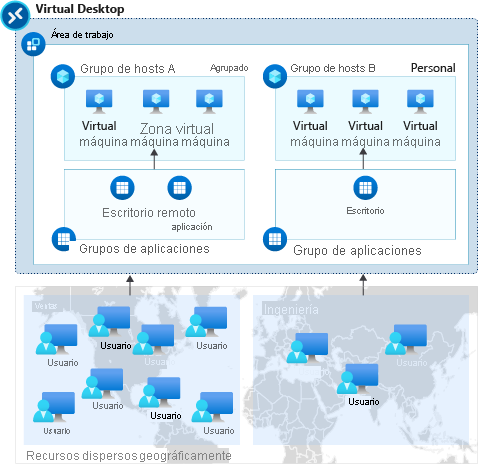
- El grupo de host A tiene dos grupos de aplicaciones: Escritorio y RemoteApp. Estos recursos se comparten (agrupan) entre el equipo de ventas.
- El grupo de host B tiene un grupo de aplicaciones de escritorio con escritorios personales disponibles para un equipo de ingeniería.
Suscripción a un área de trabajo
Hay métodos que puede suscribirse a un área de trabajo. El cliente puede intentar detectar los recursos disponibles en tu cuenta profesional o educativa, o bien puedes especificar directamente la dirección URL en la que se encuentran los recursos para los casos en los que el cliente no pueda encontrarlos. Una vez que te hayas suscrito a un área de trabajo, podrás iniciar los recursos con uno de los métodos siguientes:
- Ve al centro de conexiones y haz doble clic en un recurso para iniciarlo.
- También puedes ir al menú Inicio y buscar una carpeta con el nombre del área de trabajo o escribir el nombre del recurso en la barra de búsqueda.
Suscripción con una cuenta de usuario
- En la página principal del cliente, pulsa Subscribirse.
- Inicia sesión con tu cuenta de usuario cuando se te solicite.
- Los recursos aparecerán en el centro de conexiones agrupados por área de trabajo.
Suscripción con dirección URL
En la página principal del cliente, pulsa Subscribe with URL (Subscribirse con dirección URL).
Escribe la dirección URL del área de trabajo o tu dirección de correo electrónico:
Nota:
Para usar un correo electrónico, escribe tu dirección de correo. Esto indica al cliente que busque una dirección URL asociada a tu dirección de correo electrónico si el administrador ha configurado la detección de correo electrónico.
Pulsa Siguiente.
Inicia sesión con tu cuenta de usuario cuando se te solicite.
Los recursos aparecerán en el centro de conexiones agrupados por área de trabajo.